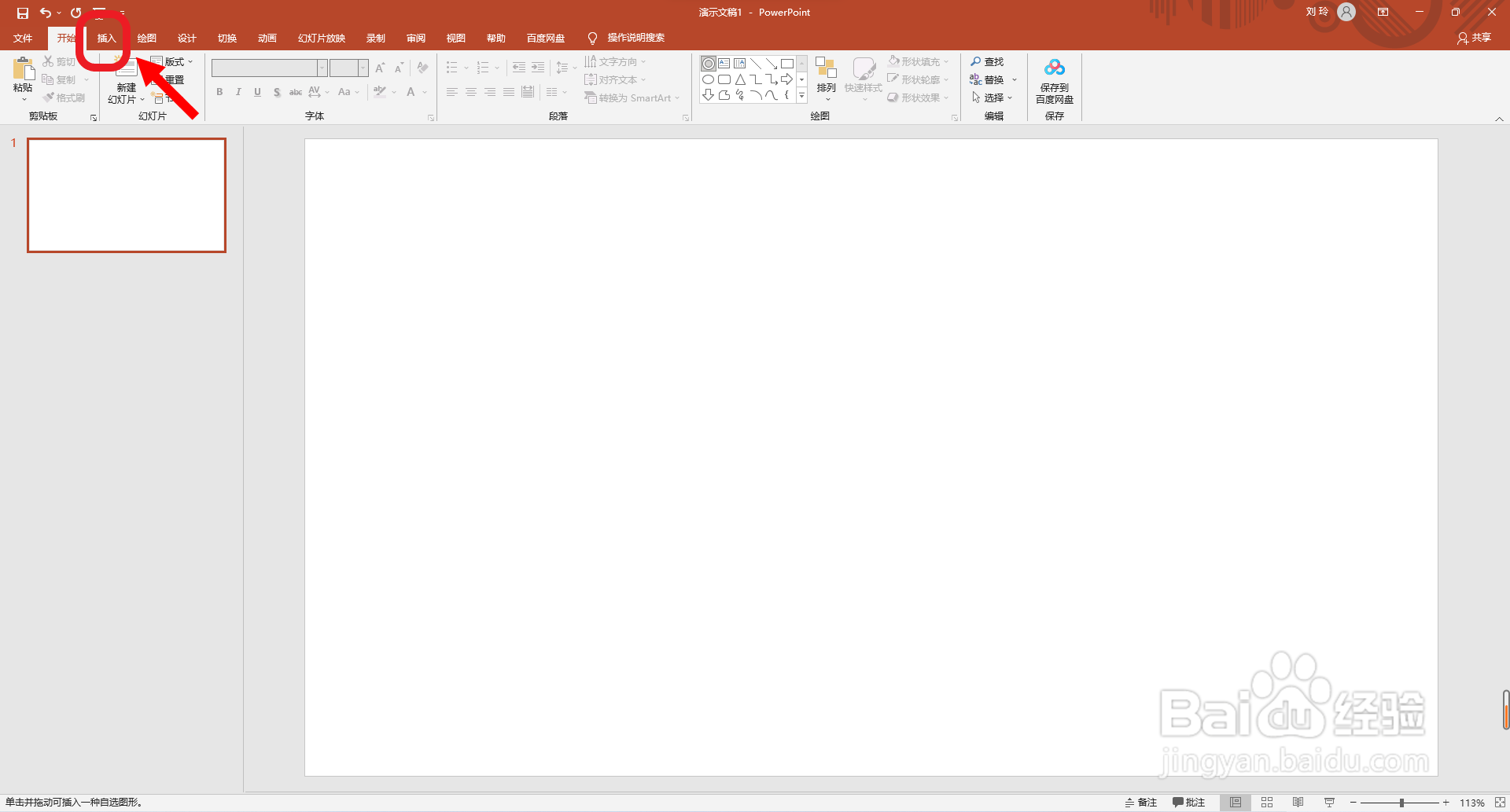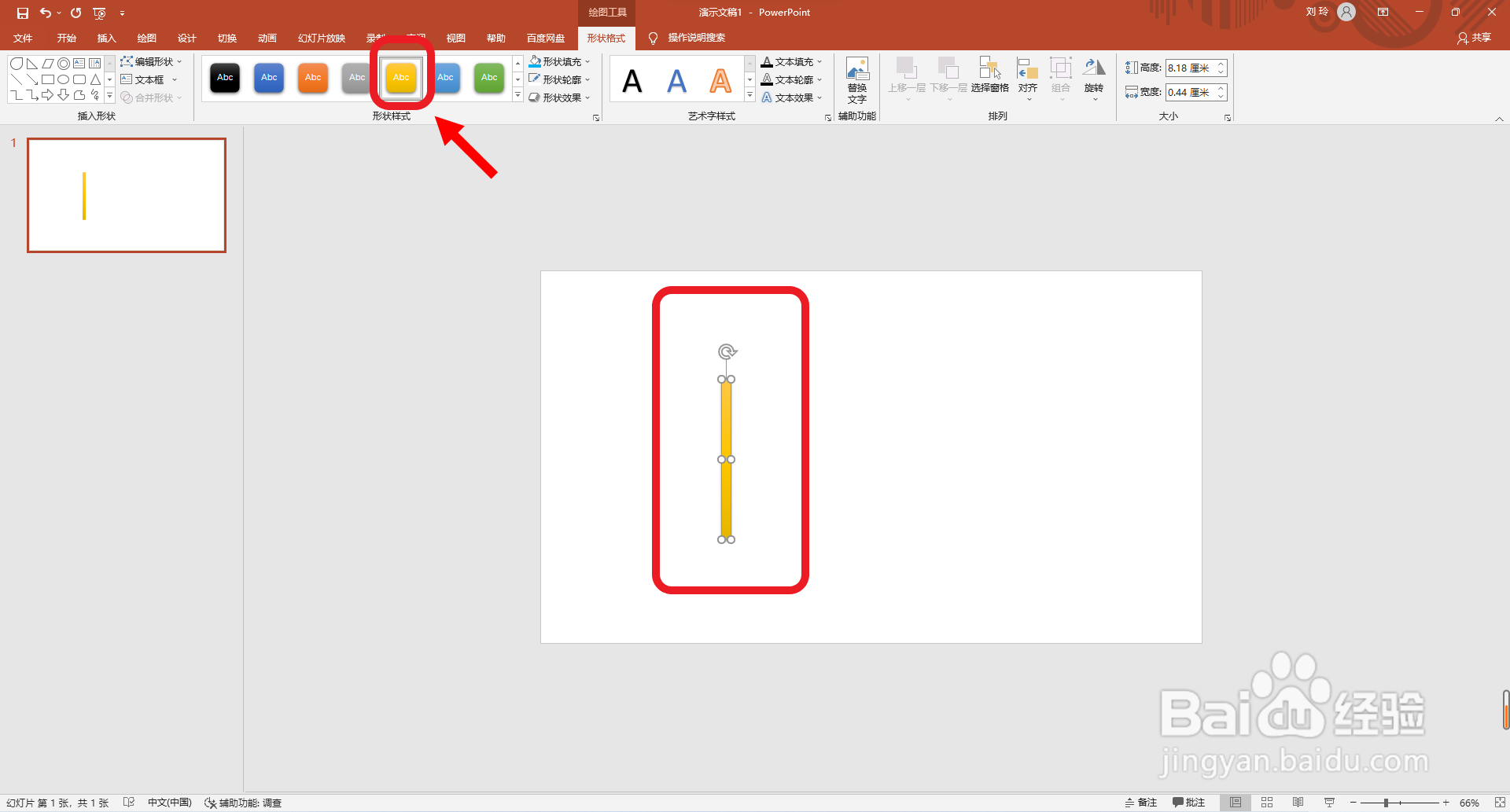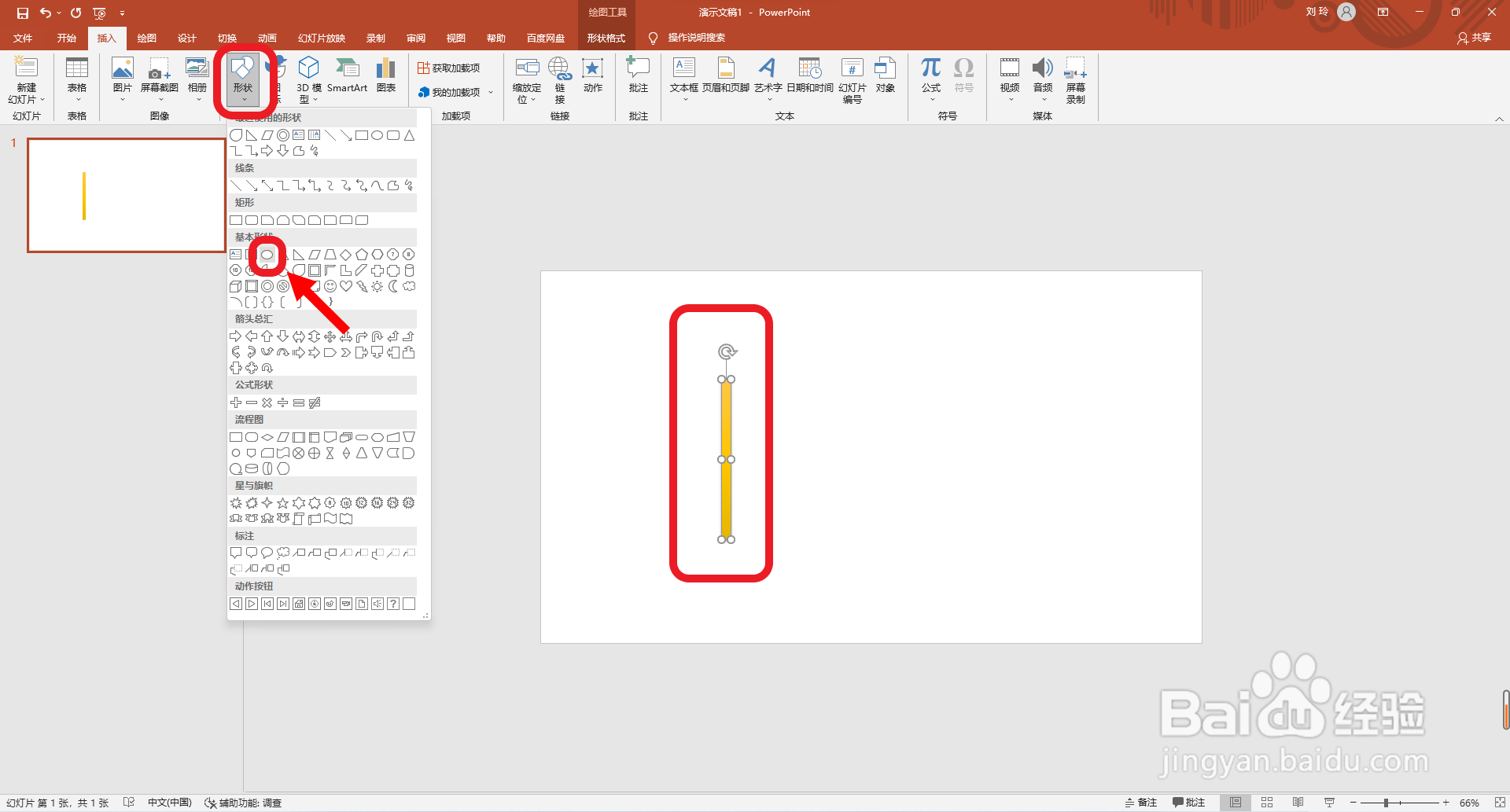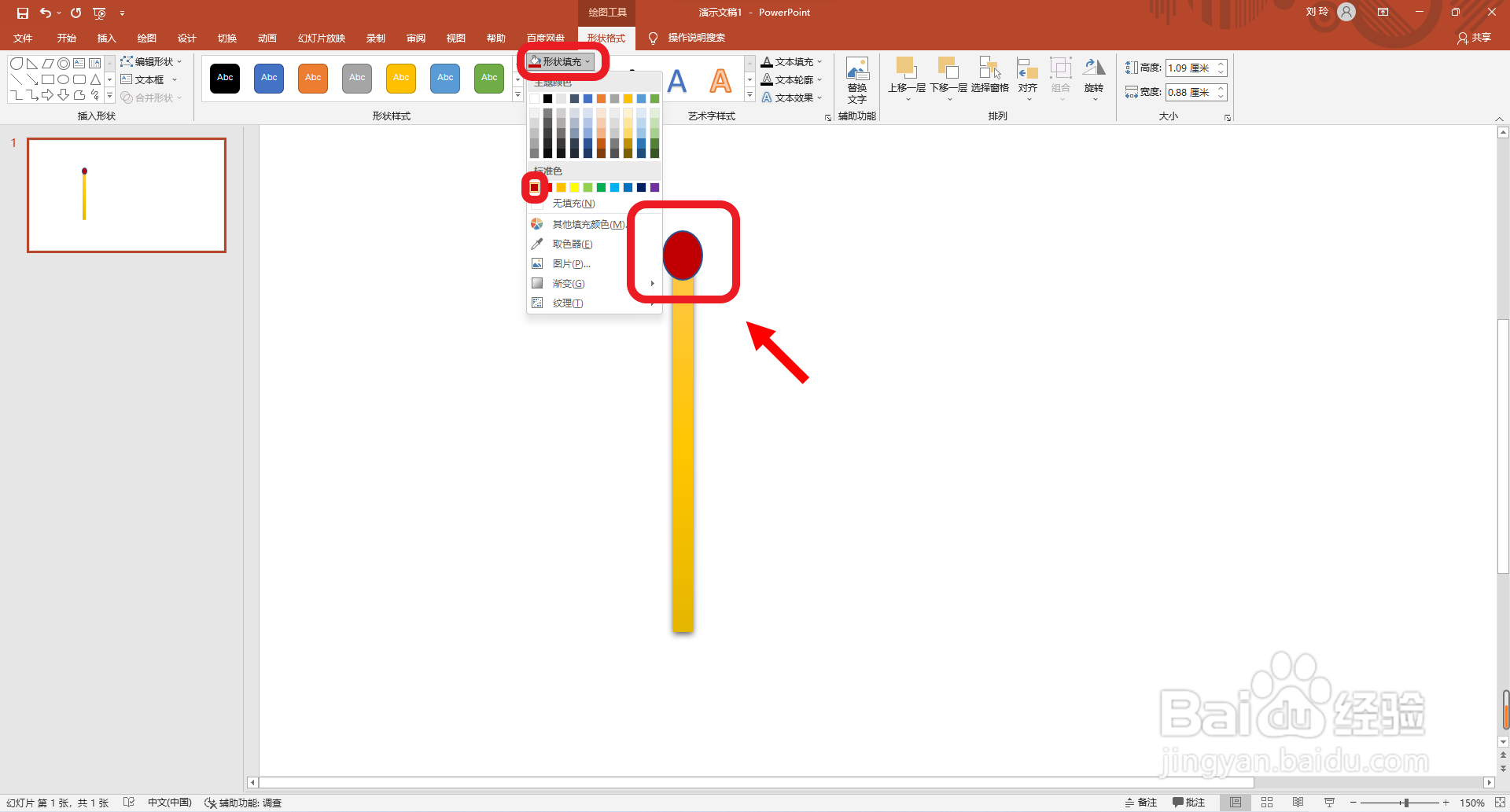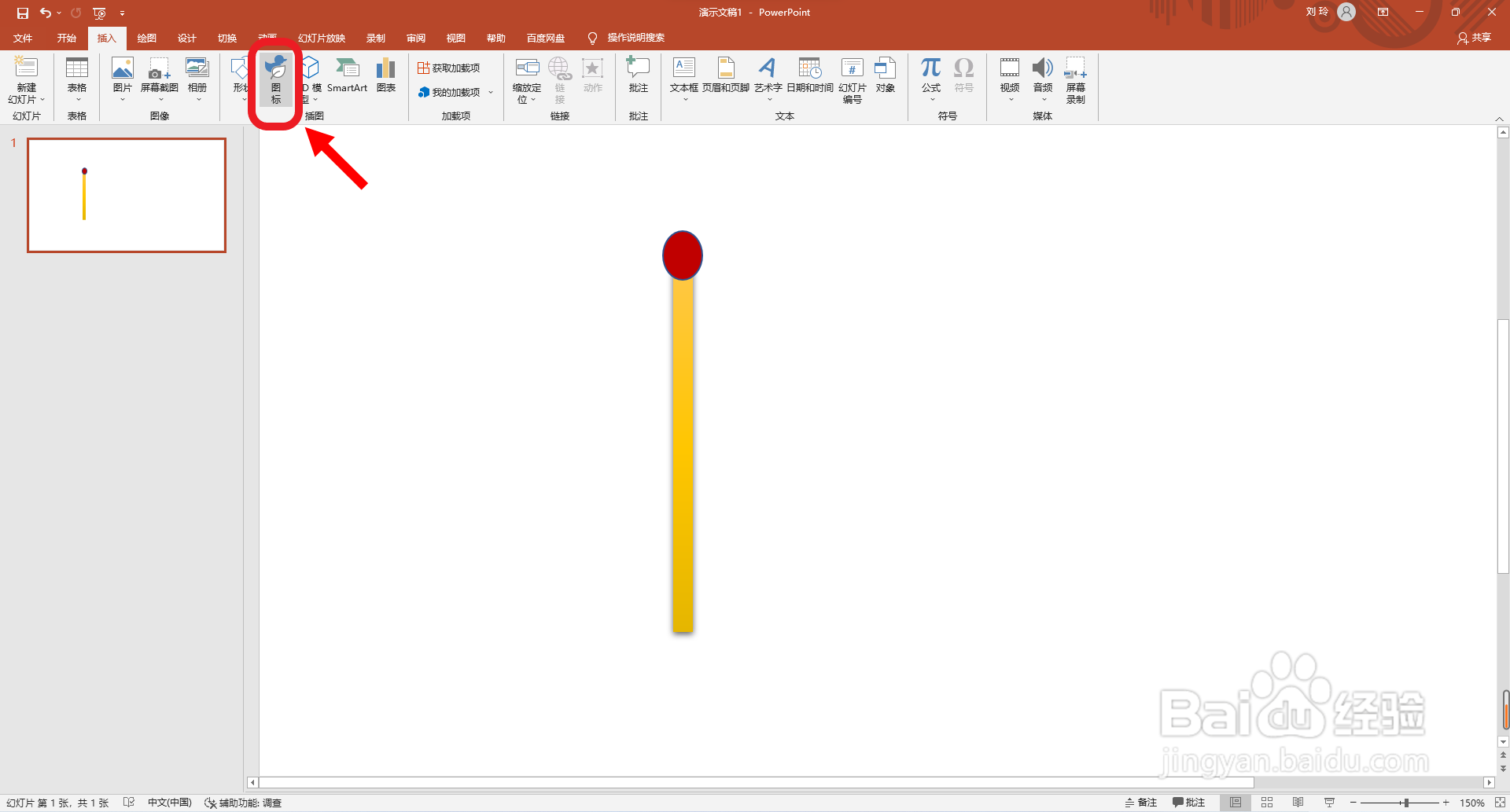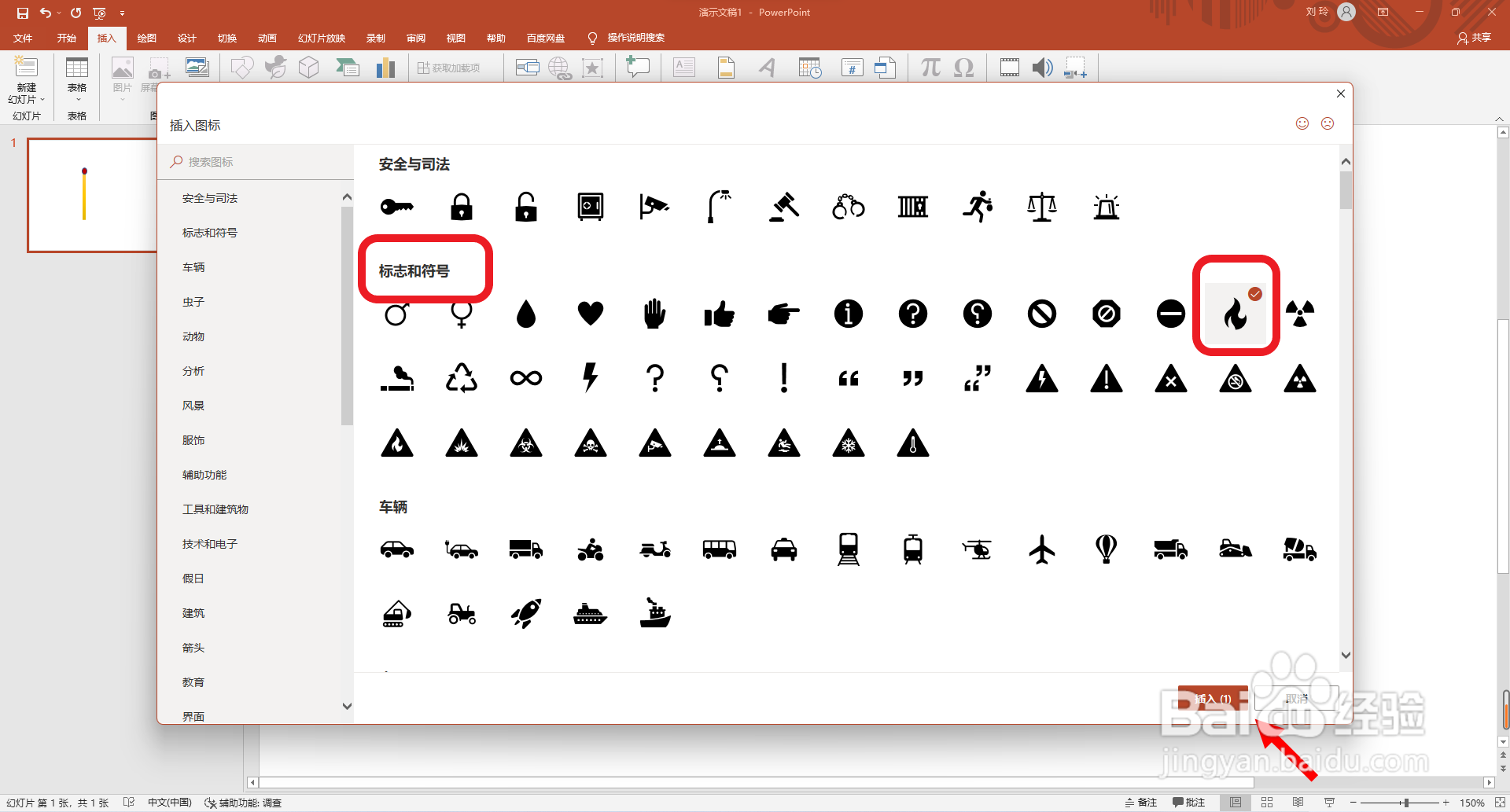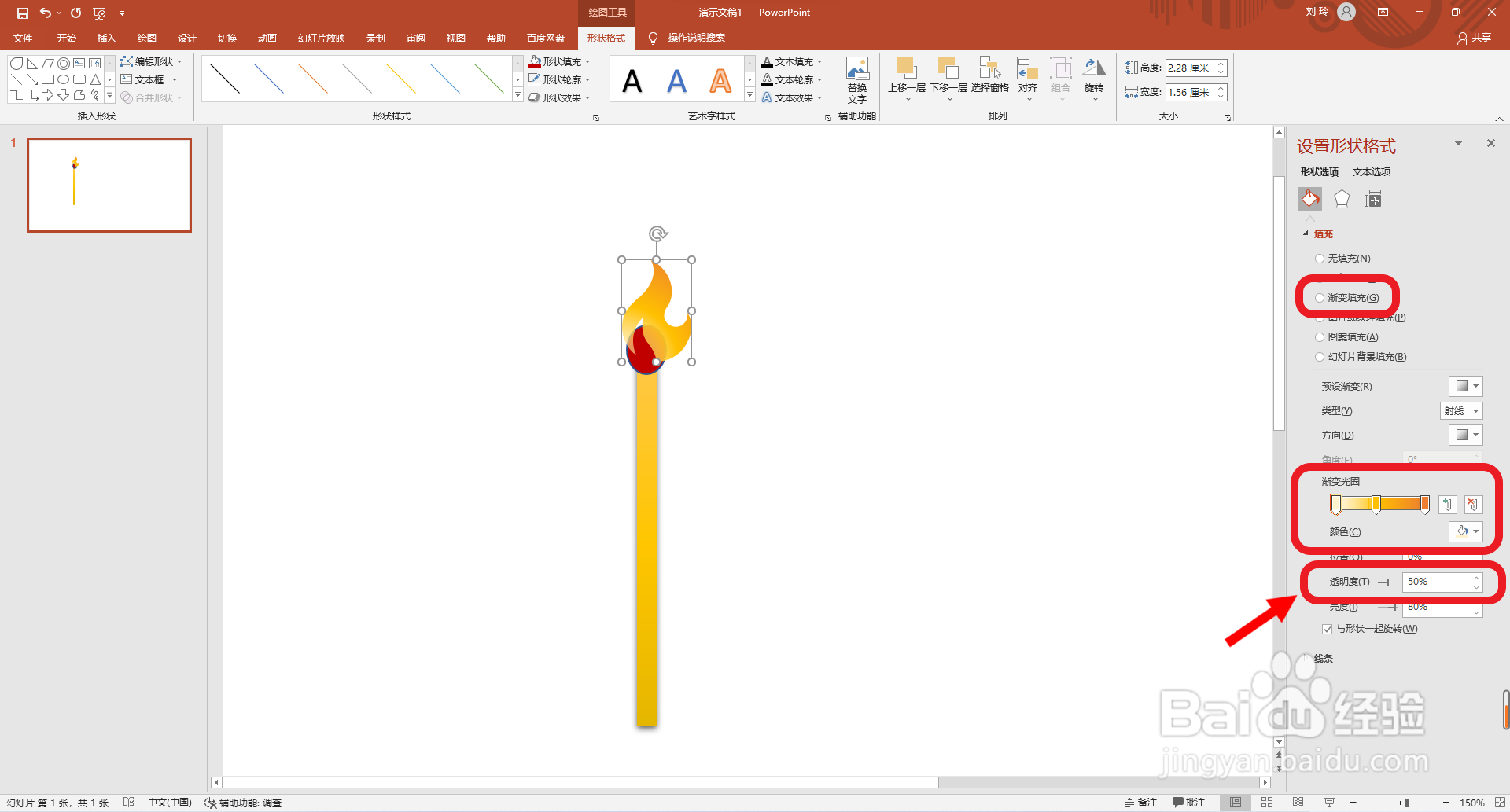1、首先点击打开PPT软件,点击选择“插入”主选项卡。
2、然后点击选择“形状”设置选项,点击选择“基本形状”分类中的“矩形”,并拖动鼠标绘制一个竖向长方形。
3、接着设置长方形的填充颜色为黄色。
4、再点击选择“形状”设置选项中的“圆形”,拖动鼠标绘制一个竖向的椭圆形。
5、然后再设置椭圆形的填充颜色为深红色。
6、接着再点击选择“插入”主选项卡中的“图标”设置。
7、然后再点击选择“标志和符号”分类中的“火焰”,并点击插入。
8、最后给火焰图形设置一个橙色渐变填充格式,并设置透明度主50%。这样就好了。